如果您找不到貝爾德電視遙控器或它無法正常工作,那麼使用電視上的實體按鈕可能會非常困難。幸運的是,您可以利用遠端應用程式在座位上輕鬆控制您的貝爾德電視。對於 Baird Android TV 用戶來說,智慧型手機上的 Google TV 應用程式提供了管理裝置的簡單方法。同時,如果您擁有較舊的貝爾德電視,則可以依靠配備紅外線發射器的 Android 智慧型手機上的紅外線遠端應用程式。
如何使用 Google TV 應用程式控制您的 Baird Android TV
在開始之前,請確保您的 Baird TV 和智慧型手機都連接到同一 Wi-Fi 網路。
1. 透過Play Store或App Store在 Android 或 iPhone下載Google TV 應用程式。
2. 開啟Google TV應用程式並授予所有必要的權限。
3. 在 Google TV 應用程式的主畫面中,選擇底部的電視遙控器選項。該應用程式將搜尋附近的電視設備。
4.從清單中選擇您的Baird TV ,然後將電視螢幕上顯示的代碼輸入手機中。
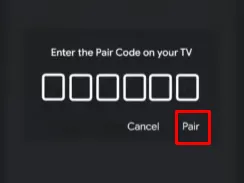
5. 輸入代碼後,按配對按鈕;很快,您的 Baird TV 將與 Google TV 應用程式連結。
6. 您的智慧型手機將顯示一個遠端介面,讓您可以有效地控制您的貝爾德電視。
使用 Baird TV Remote 應用程式進行控制
Baird TV Remote由 CodeRanch27 開發,是專為管理 Baird 電視而設計的第三方應用程式。此遠端應用程式要求您的裝置內建紅外線發射器。值得注意的是,該應用程式僅在 Play 商店上提供,僅針對 Android 用戶。
1. 從Play 商店在您的 Android 智慧型手機上安裝Baird TV 遠端應用程式。
2.在 Android 裝置上開啟Baird TV 遙控器應用程序,然後選擇新增遙控器選項。
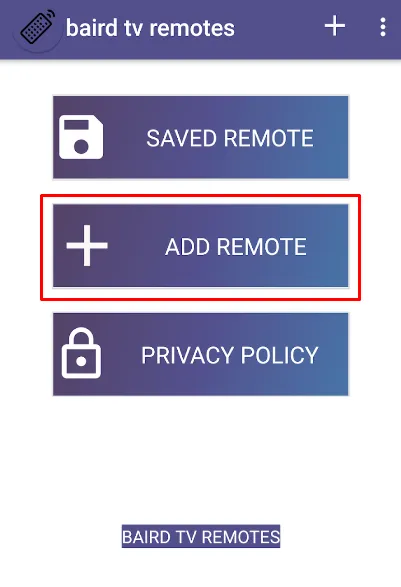
3.手機螢幕上會出現顯示電源按鈕的介面。
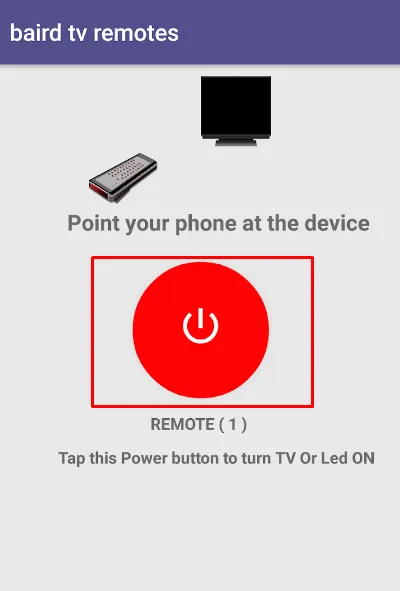
4. 將手機對準電視,然後點選電源按鈕。如果您的 Baird TV 關閉,請按「是」確認此遠端應用程式與您的裝置相容。
5. 使用遠端應用程式重新開啟電視並透過應用程式的遠端介面進行控制。
總而言之,您可以有效地使用上述任一遠端應用程式來管理您的 Baird TV,而無需實體遙控器。如果這些遠端應用程式無法在您的電視上運行,唯一剩下的選擇就是為您的貝爾德電視購買替換遙控器。
發佈留言